IT・インターネット
パワーポイント(PowerPoint)の使い方 新着記事一覧(2ページ目)
パワーポイント「ノート」機能の使い方!作成から印刷まで
パワーポイントの「ノート」機能の使い方を紹介します。「ノート」機能を利用すれば、短時間で効率よく発表用のメモの準備が整います。パワーポイントは、プレゼンテーションのスライドを作成するだけでなく、プレゼンテーション会場に発表者が持ち込む自分用のメモの作成や印刷も行えます。
 スライドショーの実行ガイド記事
スライドショーの実行ガイド記事パワポのノートを一括削除するには
パワポ (PowerPoint) のノートを一括削除するワザを紹介します。ノートには、発表者がプレゼン本番で説明する内容をメモしておくことができます。便利な機能ですが、うっかりそのまま第三者にファイルを渡してしまうと、ノートの内容が丸見えです。
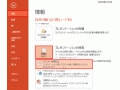 スライドショーの実行ガイド記事
スライドショーの実行ガイド記事ワードアートとは?文字を波打つように変形させる!
ワードアートとは特殊効果付き文字!製品名やキャッチフレーズなど、大きく目立たせたい文字には「ワードアート」を使うと効果的。さらに、文字を変形させると、一味違ったニュアンスを楽しめます。
 画像・図形・サウンド・動画ガイド記事
画像・図形・サウンド・動画ガイド記事パワーポイントの「アニメーション」の効果的な使い方
パワーポイントのアニメーションは聞き手の関心を集める魅力的な機能ですが、効果的な使い方が必要です。どこにどんなアニメーションを付けるとよいかをじっくり吟味して使わないと、聞き手に意図が伝わらず逆効果になることもあるので注意が必要です。ここでは、アニメーションを設定する際の基本操作を解説しています。実践的でかつ効果的なアニメーションの使い方の実例は、リンクをクリックしてそれぞれの記事をご覧ください。
 アニメーションの設定ガイド記事
アニメーションの設定ガイド記事パワーポイントのショートカットキーとは?時短に役立つ10選!
パワーポイントのショートカットキーとは?効率よくプレゼン資料を作成するためには、普段よく使う機能をパワーポイントのショートカットキーで瞬時に実行できるテクニックを身に付けましょう。
 見やすいプレゼン資料の作り方ガイド記事
見やすいプレゼン資料の作り方ガイド記事パワーポイントのタブで文字を揃える
パワーポイントのスライドに入力した文字の位置をぴったり揃えるときには、「スペース」を使うのではなく、「タブ」の機能を使います。タブを使い分けることで、文字の先頭、文字の末尾、小数点の位置などを正確に揃えることができます。
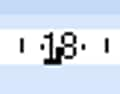 パワーポイントの基本操作ガイド記事
パワーポイントの基本操作ガイド記事パワーポイントの機能で簡単!地図の挿入と地図スライド作成
パワーポイントの機能で地図を挿入、地図スライドの作成方法を紹介します。PowerPoint2010の「スクリーンショット」機能を使うと、作業中のファイル以外の画面を簡単にスライドに貼り付けて利用できます。Google Mapで検索した地図を挿入するだけで、地図スライドの作成が可能です。
 画像・図形・サウンド・動画ガイド記事
画像・図形・サウンド・動画ガイド記事パワーポイントの「吹き出し」の作り方!効果的に見せる3つのテク
パワーポイント(PowerPoint)での吹き出しの作り方を紹介します。パワーポイントでスライドを作るとき、表やグラフに「吹き出し」を添えると、発表者の意図が伝わりやすくなります。たかが吹き出しと思うなかれ。吹き出しの種類や色、文字サイズの選び方次第で、見た目も伝わりやすさも大きく変わります。
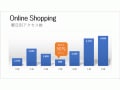 スライドのデザインガイド記事
スライドのデザインガイド記事箇条書きの記号(行頭文字)を工夫して表現力アップ
箇条書きの先頭の表示される記号や連番を「行頭文字」と呼びます。連番の振り方にこだわったりイラストを利用するなどして、見やすさ・わかりやすさにこだわってみましょう。
 パワーポイントの基本操作ガイド記事
パワーポイントの基本操作ガイド記事パワポのスマートアート(Smart Art)で図表を手早く作る方法
パワポのスマートアート(Smart Art)で図表を手早く作る方法をお話しします。組織図やベン図など、プレゼンで概念や仕組みをわかりやすく伝えるには図表が欠かせません。パワポのスマートアートを使えば、驚くほど簡単にデザイン性の高い図表が作成できます。
 画像・図形・サウンド・動画ガイド記事
画像・図形・サウンド・動画ガイド記事